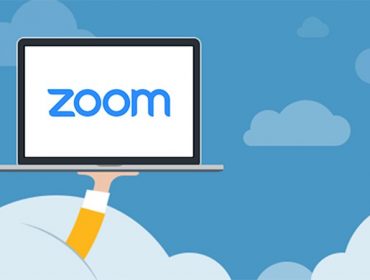Một số lưu ý khi trình chiếu trên Zoom.
Dưới đây là màn hình phòng zoom của bạn, biểu tượng chia sẻ màn hình mình đánh dấu như ảnh dưới
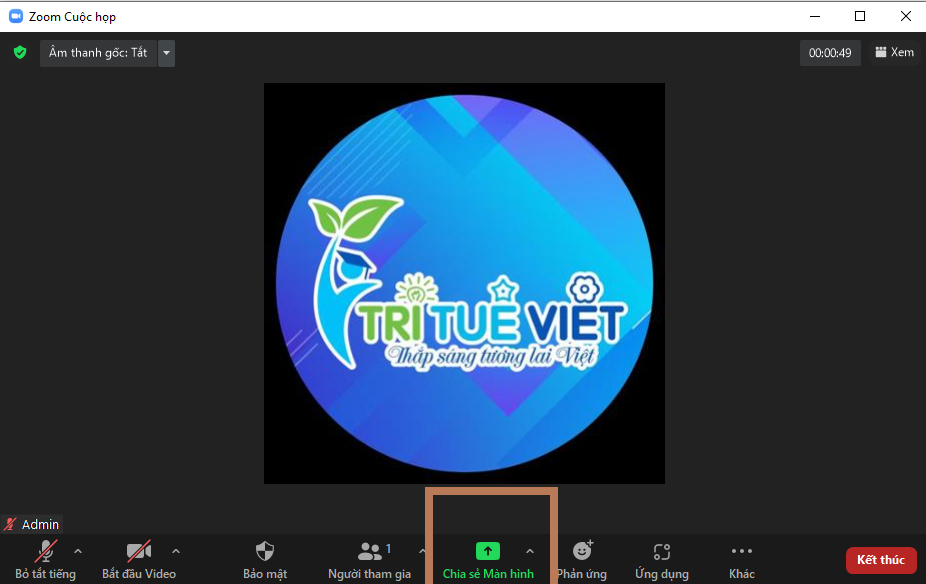
Trước khi chia sẻ, bạn ấn vào biểu tượng ^ cạnh biểu tượng chia sẻ màn hình để cài đặt
Ấn vào tùy chọn chia sẻ nâng cao như hình dưới

Nếu muôn cho học viên chia sẻ màn hình (không phải là người chủ trì) thì ấn vào phần Ai có thể chia sẻ/ Tất cả người dự thính
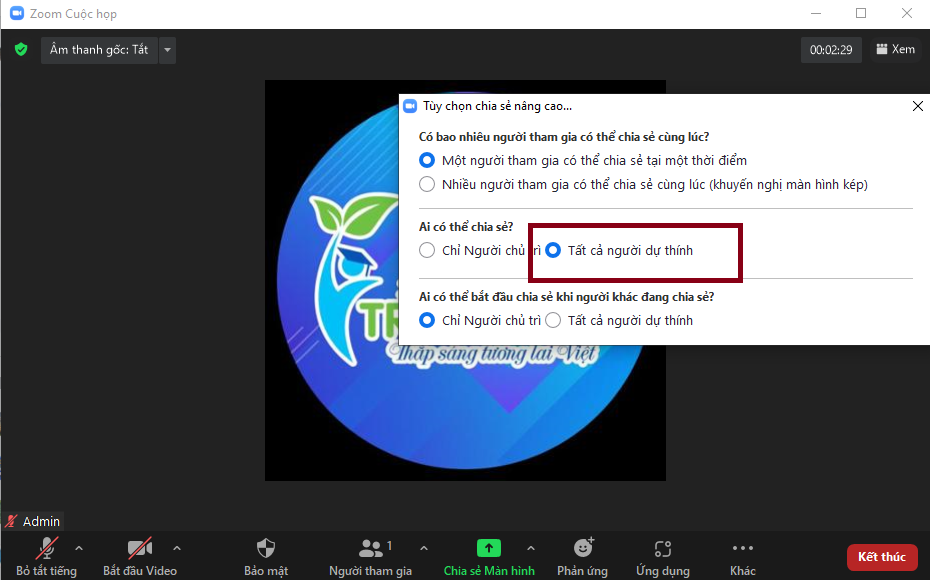
Sau khi click vào Chia sẻ màn hình, hiện ra các tùy chọn sau:
Phần ô màu xanh tên cùng bên trái là chia sẻ màn hình của bạn, bạn mở file/trình duyệt bất kỳ người xem đều có thể xem được
Ở các ô bên dưới (đánh dầu hình chữ nhật màu đỏ) là chỉ chia sẻ 1 tab hay 1 trình duyệt hay 1 ứng dụng
LƯU Ý:
Ở GÓC DƯỚI CÙNG BÊN TRÁI, ĐÁNH DẤU VÀI CHIA SẺ ÂM THANH VÀ TỐI ƯU DỐI VỚI VIDEO CLIP KHI CHIA SẺ VIDEO

Trên màn hình đang chia sẻ , bạn click vào … góc dưới bên phải, ấn vào dòng” Tắt chú thích người tham gia”
Tại sao:
Vì khi ta chia sẻ màn hình, đối với học viên dùng smartphone hay ipad sẽ hiển thị biểu tượng chú thích, họ có thể vẽ linh tinh trong khi chúng ta đang trình chiếu

Click vào Biểu tượng chú thích ở góc dưới bên phải
Ta được giao diện như sau
Có rất nhiều tính năng, biểu tượng giúp chúng ta trình bày bài giảng sống động rõ ràng hơn
Trong đó mình ưng nhất phần bôi màu nhạt (chỗ sđt và email ở dưới)
Khi sang nội dung khác, bạn xóa phần chú thích đi
Chúc các bạn có buổi dạy hiệu quả

Hướng dẫn đăng nhập và sử dụng Zoom:
https://seogoogle.top/tai-khoan-zoom/
Cách đổi ngôn ngữ Zoom sang Tiếng Việt
https://seogoogle.top/ngon-ngu-zoom
Một số lưu ý khi mở phòng Zoom cho lớp học
https://seogoogle.top/phong-zoom
Cách sửa tên hiển thị và mật khẩu tài khoản Zoom
https://seogoogle.top/doi-zoom/